VS Code에서 마크다운 파일 작성과 설치 방법 알아보기
VS Code에서 마크다운 파일 작성과 설치 방법 알아보기
마크다운(Markdown)은 간편하게 텍스트를 서식화할 수 있는 강력한 도구입니다. 특히 VS Code와 같은 코드 편집기에서 마크다운을 활용하면 문서 작성이 더욱 수월해집니다. 이 글에서는 VS Code에서 마크다운을 어떻게 설치하고 활용할 수 있는지를 살펴보겠습니다.

[목차여기]
▼ 아래 정보도 함께 확인해보세요.
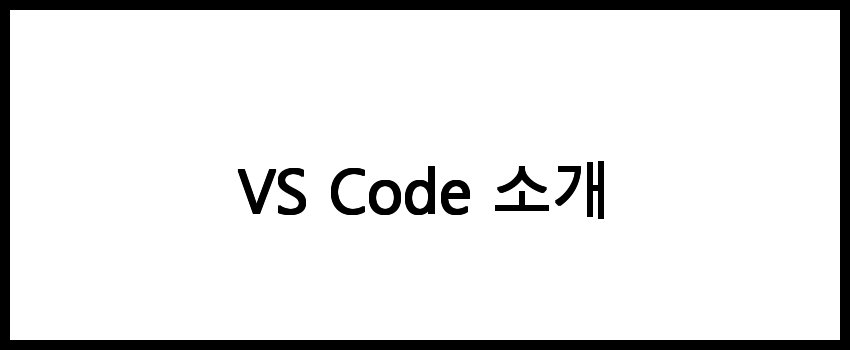
VS Code 소개
Visual Studio Code(VS Code)는 Microsoft에서 개발한 소스 코드 편집기입니다. VS Code는 다양한 프로그래밍 언어를 지원하며, 사용자 친화적인 인터페이스와 강력한 기능을 제공합니다. 특히, VS Code는 확장성이 뛰어나 많은 개발자들이 선호하는 도구입니다.
📌 VS Code에 대해 더 알고 싶으신 분들은 아래 링크를 참고해보세요.
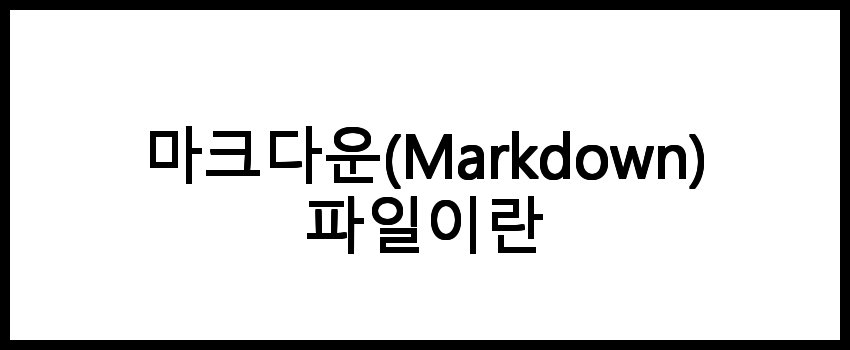
마크다운(Markdown) 파일이란
마크다운은 텍스트 기반의 마크업 언어로, 간단한 문법을 사용하여 서식을 적용할 수 있습니다. 마크다운 파일은 주로 문서 작성, README 파일, 블로그 포스트 등에 사용됩니다. 마크다운의 주요 장점은 사용하기 쉬우면서도 가독성이 높다는 점입니다. 일반 텍스트로 작성하더라도 쉽게 읽을 수 있으며, 필요한 경우 HTML 형식으로 변환할 수 있습니다.
📌 마크다운 파일에 대한 더 많은 정보를 원하신다면 아래 링크를 참고해보세요.
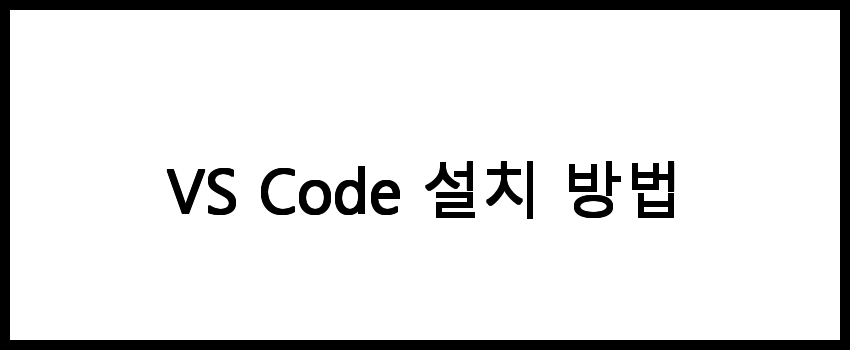
VS Code 설치 방법
VS Code를 사용하기 위해서는 먼저 소프트웨어를 설치해야 합니다. 설치 과정은 다음과 같습니다.
- Visual Studio Code 웹사이트에 접속합니다.
- 운영체제에 맞는 설치 파일을 다운로드합니다.
- 다운로드한 파일을 실행하여 설치 마법사를 따릅니다.
- 설치가 완료되면 VS Code를 실행합니다.
설치 후 첫 실행 시, 기본 설정을 조정할 수 있으며, 필요에 따라 테마와 키 바인딩을 변경할 수 있습니다.
📌 VS Code 설치 방법에 대해 더 알고 싶으신 분들은 아래 링크를 확인해보세요!
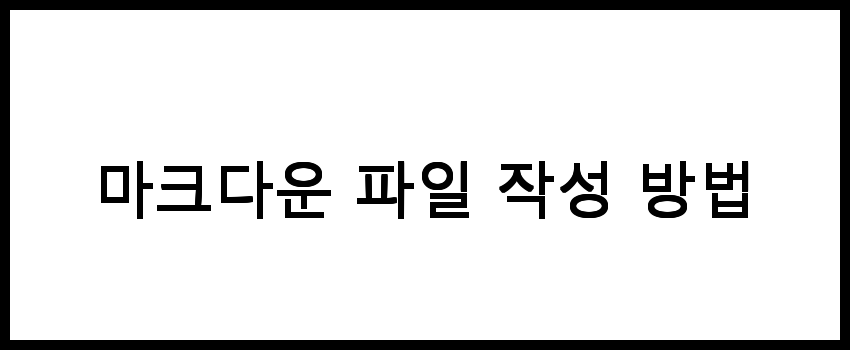
마크다운 파일 작성 방법
VS Code에서 마크다운 파일을 작성하는 방법은 다음과 같습니다.
- VS Code를 실행합니다.
- 파일 메뉴에서 '새 파일'을 선택하거나 단축키 Ctrl + N을 사용합니다.
- 파일을 저장하면서 파일 확장자를 .md로 설정합니다. 예를 들어, example.md와 같이 저장합니다.
- 마크다운 문법을 사용하여 내용을 작성합니다. 예를 들어, 제목은 # 제목, 리스트는 - 항목으로 작성할 수 있습니다.
VS Code는 마크다운 파일을 작성할 때 실시간 미리보기를 제공하므로, 작성한 내용을 즉시 확인할 수 있습니다. 미리보기를 보려면 Ctrl + K V를 누르거나, 마크다운 파일에서 '미리보기'를 선택합니다.
📌 마크다운 파일 작성 방법을 더 알고 싶으신 분들은 아래 링크를 확인해보세요.
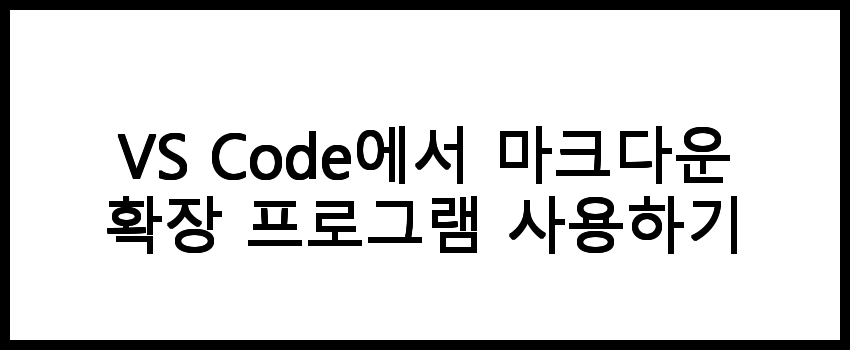
VS Code에서 마크다운 확장 프로그램 사용하기
VS Code에서는 마크다운 기능을 강화하기 위해 다양한 확장 프로그램을 사용할 수 있습니다. 다음은 인기 있는 마크다운 확장 프로그램입니다.
- Markdown All in One: 마크다운 문법 지원, 단축키 및 미리보기 기능을 포함한 종합적인 확장 프로그램입니다.
- Markdown Preview Enhanced: 마크다운 미리보기를 더욱 향상시켜주는 확장 프로그램으로, 다양한 형식의 마크다운을 지원합니다.
- GitHub Markdown Preview: GitHub에서 사용하는 마크다운 형식에 최적화된 미리보기를 제공합니다.
확장 프로그램을 설치하려면 VS Code의 좌측 사이드바에서 'Extensions' 아이콘을 클릭한 후 필요한 확장 프로그램을 검색하여 설치하면 됩니다.
📌 VS Code에서 마크다운 확장 프로그램을 활용하고 싶다면 아래 링크를 확인해보세요!
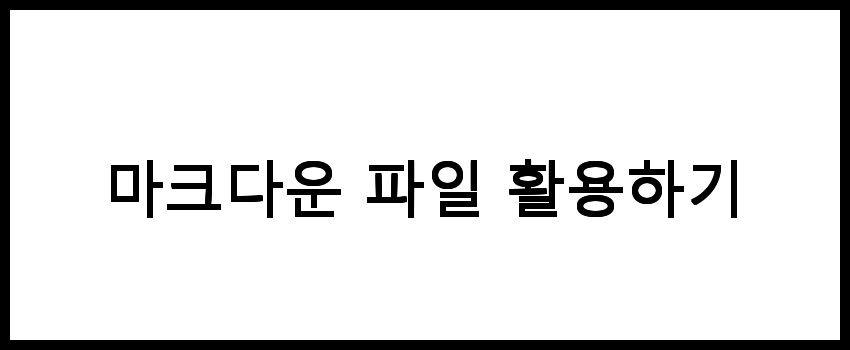
마크다운 파일 활용하기
마크다운 파일은 다양한 분야에서 활용됩니다. 주로 사용되는 예시는 다음과 같습니다.
| 문서 작성 | README 파일 | 블로그 포스트 |
| 노트 정리 | 기술 문서 | 프레젠테이션 자료 |
위와 같은 방법으로 마크다운 파일을 작성하고 활용함으로써, 정보 전달 및 문서화 작업을 보다 효율적으로 수행할 수 있습니다.
📌 마크다운 파일의 활용법을 더 알고 싶으신 분들은 아래 링크를 확인해보세요!
자주 묻는 질문 FAQs
질문 1. 마크다운(Markdown) 사용의 장점은 무엇인가요?
마크다운은 간단한 문법으로 다양한 서식의 텍스트를 작성할 수 있게 해줍니다. 코드 주석, 문서화, 블로그 포스트 등 다양한 용도로 활용 가능하며, 가독성이 높습니다.
질문 2. VS Code에서 마크다운을 어떻게 설치하나요?
VS Code의 확장 마켓플레이스에서 "Markdown"을 검색하여 원하는 마크다운 관련 확장을 설치하면 됩니다. 설치 후에는 VS Code 내에서 마크다운 파일을 쉽게 작성하고 미리보기 할 수 있습니다.
질문 3. 마크다운 관련 자료는 어디서 찾을 수 있나요?
마크다운 관련 자료와 튜토리얼은 다양한 블로그와 공식 문서에서 찾을 수 있습니다. 특히 이 블로그를 참고하면 마크다운 사용에 대한 유용한 정보를 얻을 수 있습니다.
결론
마크다운(Markdown)을 VS Code에서 설치하는 과정은 매우 간단하지만, 그로 인해 얻는 생산성은 매우 큽니다. 이제 여러분도 VS Code에서 마크다운을 활용하여 문서 작성의 효율성을 높일 수 있습니다. 이번 글을 통해 마크다운을 설치해보신다면, 더욱 편리한 개발 환경을 경험하실 수 있을 것입니다.
댓글